Los productos de PrestaShop sin imágenes pueden convertirse en un gran problema para usted y sus clientes.
Póngase en el lugar de los compradores e imagine que esté navegando por la web, ingrese a la tienda en línea y encuentre un producto que realmente le gustaría comprar, al menos eso cree. Sin embargo, al abrir la página del producto, no puede ver cómo se ve, ya que no hay imágenes.
No puede tocar el producto, levantarlo, probarlo, darle la vuelta ni mirarlo desde otro ángulo; básicamente, puede preguntar “¿Quiere que compre … qué?”
¿Esto le inspira a comprar el producto? Probablemente no.
Hay dos razones principales:
- no puede estar seguro de lo que eventualmente obtendrá;
- podría pensar que una tienda que tiene productos sin imágenes es poco profesional y tal vez no se puede confiar en ella.
¿No quiere que los clientes piensen de esta manera sobre su tienda? Si la respuesta es ‘No’, siga leyendo este tutorial para averiguar cómo verificar si tiene productos sin imágenes adjuntas.
¿Cómo detectar productos PrestaShop sin imágenes asignadas?
Al navegar por su tienda como cliente, categoría tras categoría tomará demasiado tiempo. Puede iniciar sesión en su back-end de PrestaShop y acceder a Catálogo-> Productos.
Verá la matriz de los productos que tiene. Al desplazarse hacia abajo en la lista de productos, verá qué elementos no tienen imagen en la vista previa.
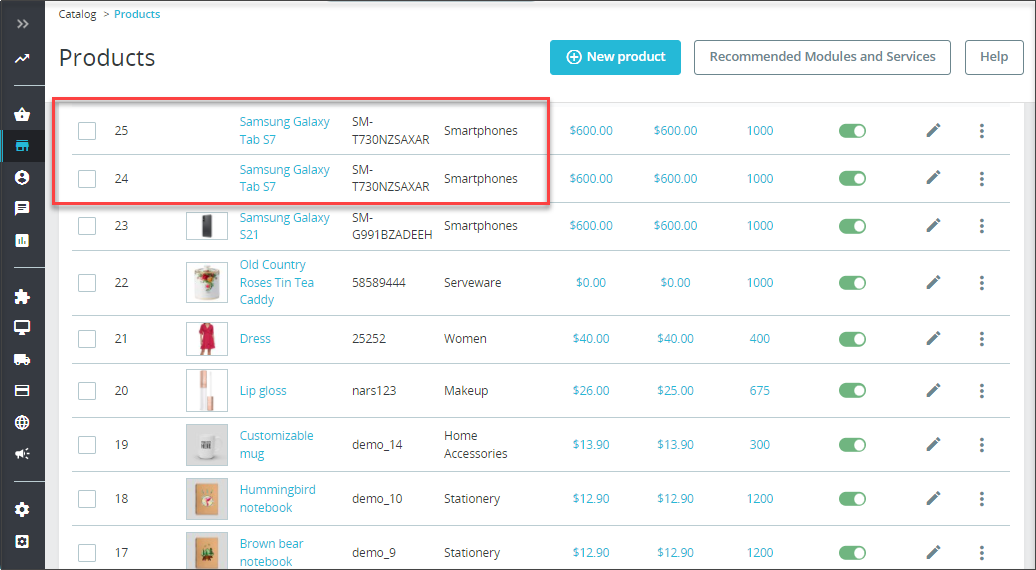
Puede abrir el formulario de edición y agregar imágenes faltantes a los productos, uno tras otro.
Sin embargo, cuando tiene miles de productos y al azar algunos de ellos no tienen imágenes cargadas, es posible que necesite la forma de facilitar el proceso.
¿Cómo filtrar y exportar productos PrestaShop sin imágenes?
El panel de administración PrestaShop no le permite filtrar productos por el criterio ‘sin imagen’. Hay una alternativa.
Store Manager para PrestaShop extiende las posibilidades listas para usar del back-end y le ofrece la salida. Al usar la aplicación, podrá filtrar y exportar a la hoja de cálculo la lista de productos sin imágenes para cargar más a fondo las imágenes que faltan.
Si aún no tiene Store Manager instalado, descargue la versión de prueba de 30 días GRATIS para probar de inmediato con nosotros en el tutorial.
¡Descargue Store Manager para probar gratis ahora mismo! ¡Descargar gratis!
- Instale la aplicación, conéctese a su base de datos y configure una conexión FTP para poder trabajar con imágenes. Cuando vea sus datos, estará listo para continuar.
- Abra la sección Herramientas -> Diagnóstico de la Tienda de la aplicación.
- A la izquierda, verá 3 tipos de diagnósticos. En nuestro caso, necesitamos el tercero: ‘Productos sin imágenes’ . Por lo tanto, los dos primeros tipos configuramos ‘Omitir’ y el último a ‘Ejecutar’.
- En el lado derecho de la ventana verá y administrará los resultados. Asegúrese de que también haya seleccionado los tipos de resultados ‘Productos sin imágenes’ allí.
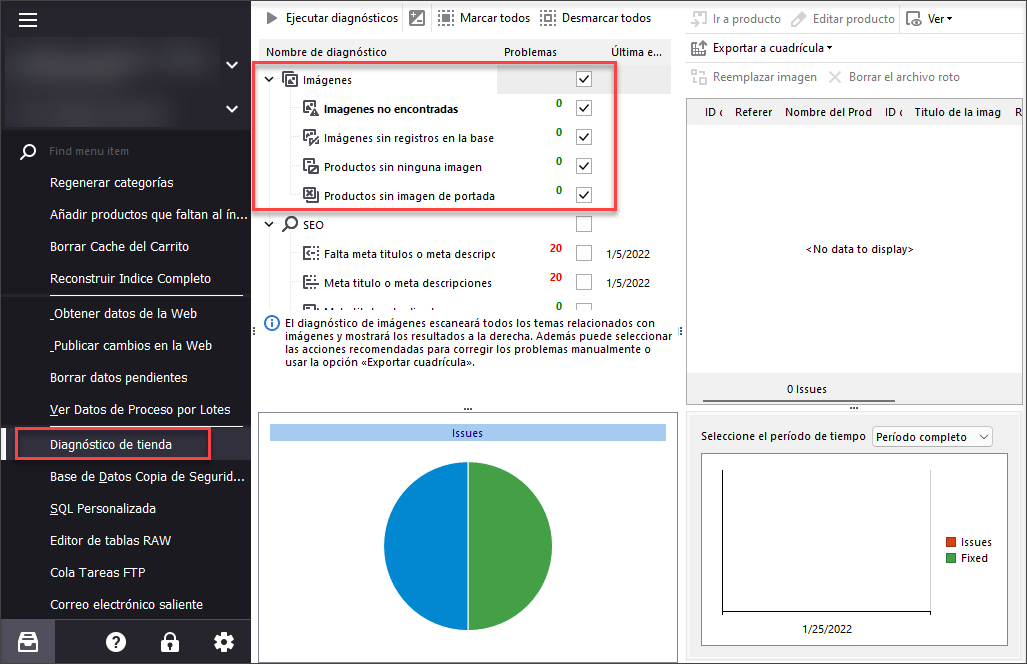
Después de seleccionar el tipo de revisión apropiado, para ejecutar el proceso, presione el botón ‘Ejecutar diagnóstico’. Verá los registros en el progreso del procedimiento.
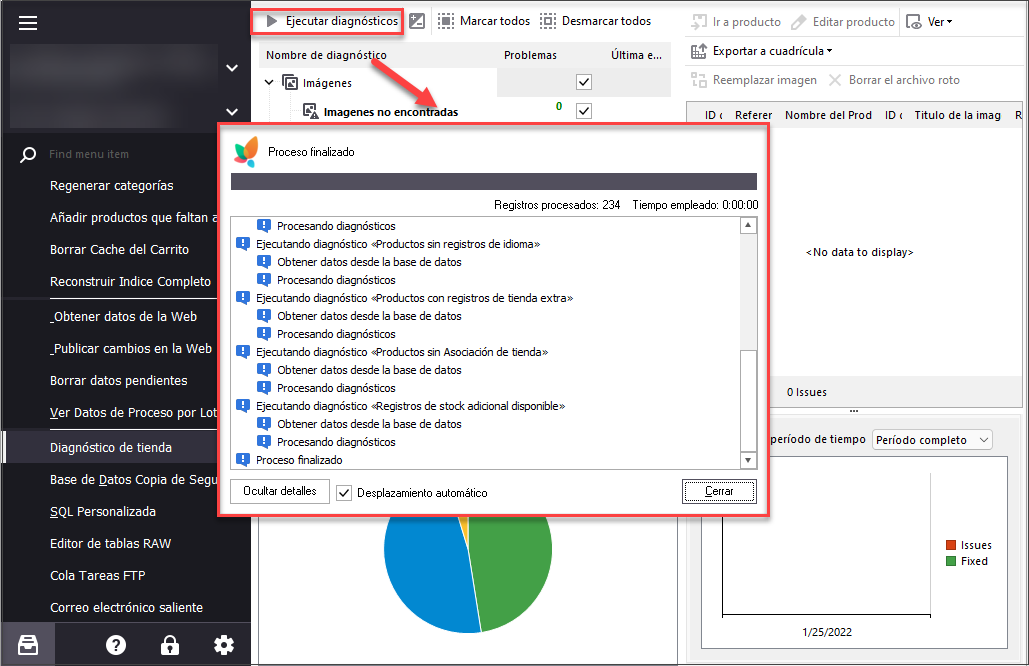
Desde esta ventana, puede agregar imágenes a productos presionando el botón ‘Añadir imagen del producto’.
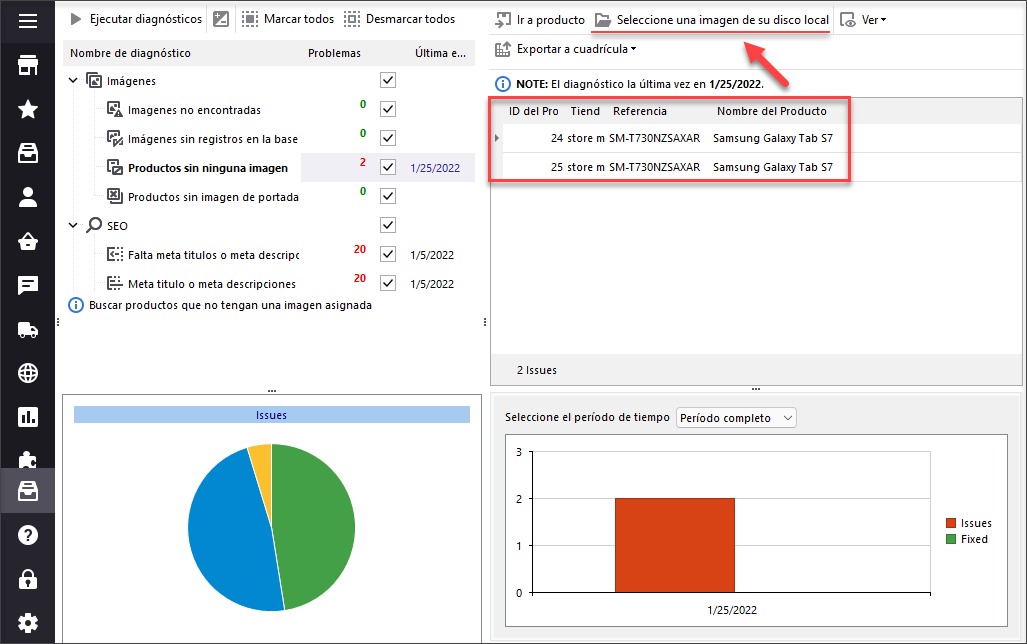
Incluso puede agregar la misma imagen a todos los productos seleccionados. Es posible que necesite esta funcionalidad, por ejemplo, cuando la imagen aún no está lista y desea informar a sus clientes que agreguen la imagen “Imagen Próximamente”.
También puede ir de esta lista al producto y verlo en el catálogo.
Lo último, pero no menos importante, usted puede exportar los resultados recibidos al archivo de Excel, agregar columnas con imágenes (nombres de imágenes si se guardan localmente en su PC o URL de imagen) e importar la hoja de cálculo, implementando los cambios de forma masiva.
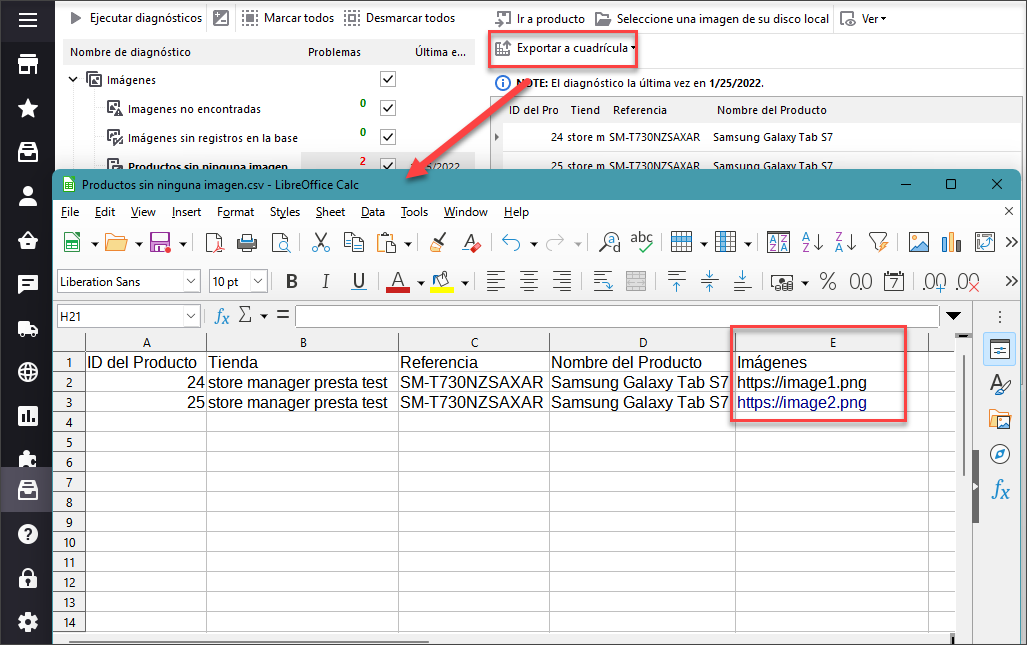
¡Obtenga la lista de productos PrestaShop sin imágenes! ¡Probar gratis!
Artículos Relacionados:
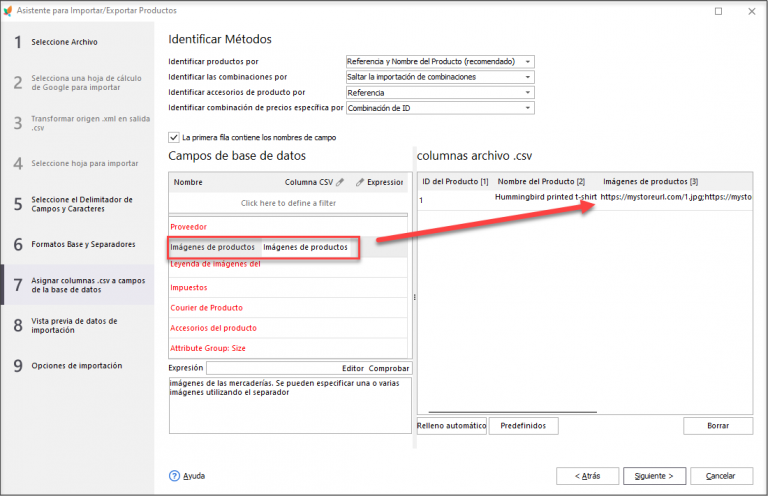
¿Cómo importar imágenes de PrestaShop desde las URL?
Descubra cómo configurar los ajustes de importación para cargar imágenes de productos PrestaShop desde URL. Lee Más…
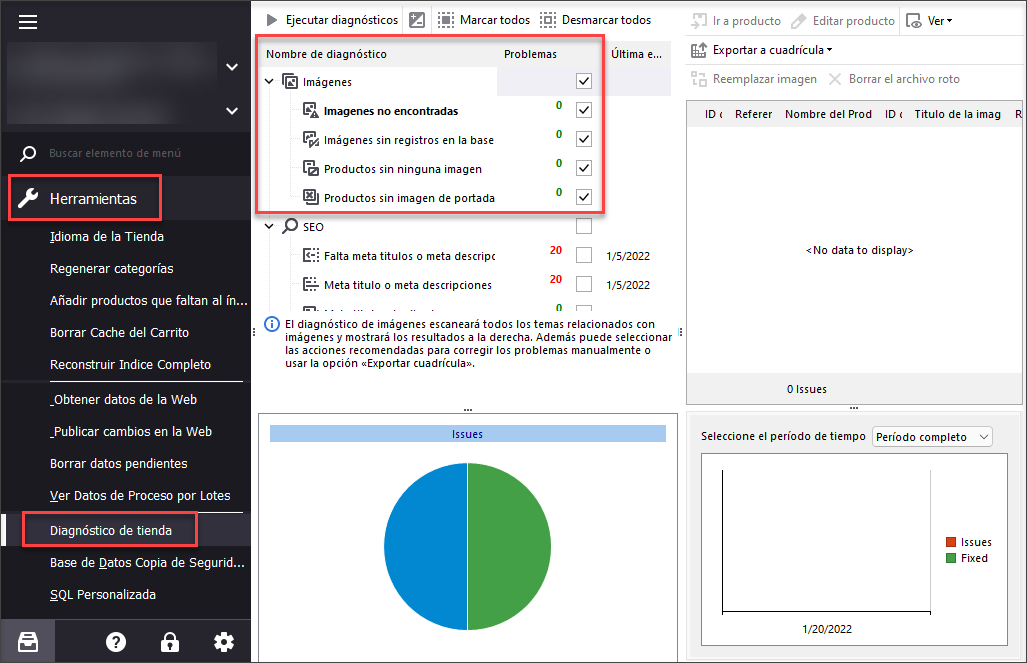
Mantenga sus imágenes PrestaShop bajo control con Diagnóstico de Tienda
Verifique las formas de manejar y prevenir problemas con imágenes de productos faltantes e imágenes no asignadas a ningún producto. Lee Más…
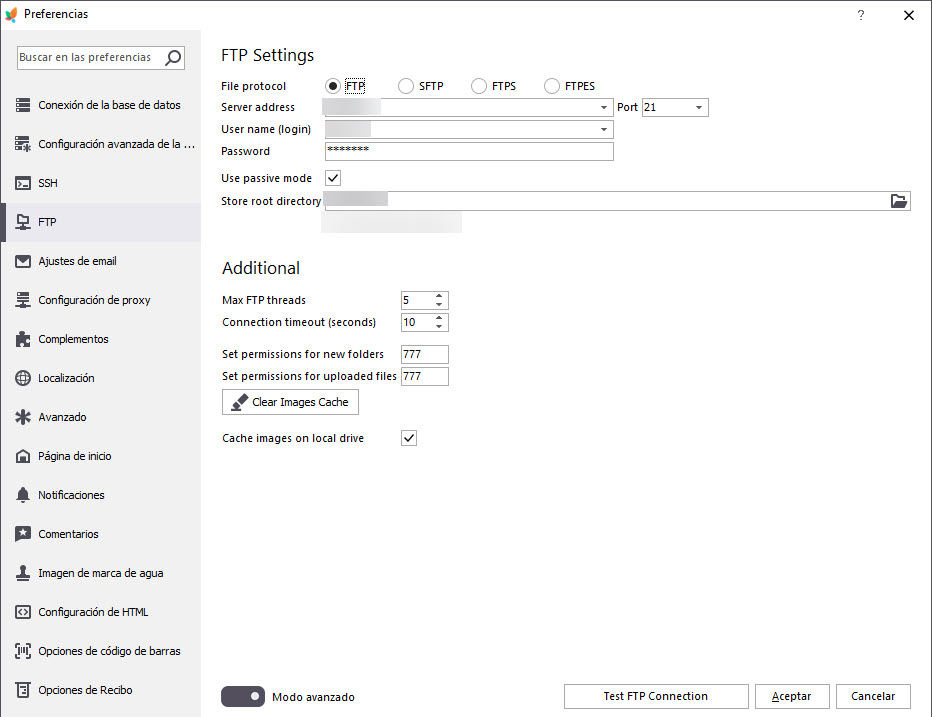
Qué verificar si no Puedes Subir Imágenes en PrestaShop
Compruebe las razones de la falta de importación de imágenes a PrestaShop y descubra sus soluciones. Lee Más…
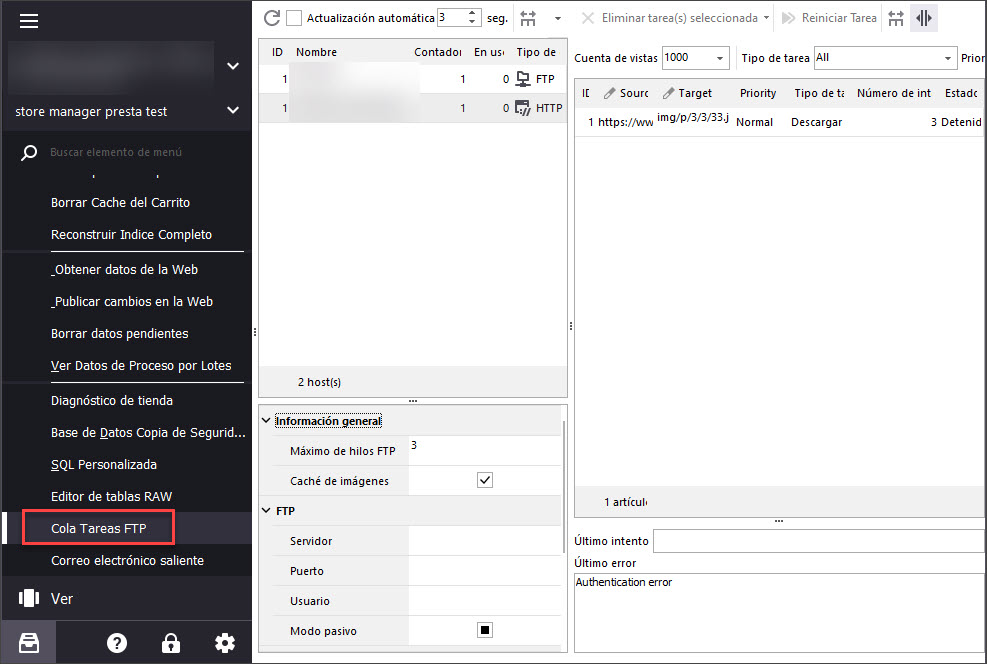
¿Cómo Actualizar las Combinaciones de PrestaShop para Preservar las Relaciones de Imagenes?
Consulte las instrucciones detalladas sobre cómo actualizar las combinaciones de PrestaShop sin problemas con las imágenes. Lee Más…
COMENTARIOS




